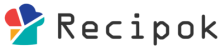Tutorial: Apertura y cierre de caja en TPVneo
Tabla de contenidos
Apertura y cierre de caja en TPVneo
Introducción
La caja del TPVneo es el sistema donde se lleva el control del dinero que entra y sale a lo largo de la jornada.
Cada vez que se inicia el TPV para comenzar a trabajar, se debe abrir una nueva caja, y al finalizar el día o el turno, se realiza el cierre de caja.
Este proceso permite registrar con precisión:
El dinero inicial con el que se empieza la jornada.
Los movimientos de entrada y salida generados por las ventas.
El saldo final o efectivo total disponible al cierre.
De esta forma se obtiene un control completo del flujo de efectivo de cada terminal TPV y de cada empleado o turno.
Configuración de las monedas
Antes de abrir una caja, es necesario asegurarse de que están configuradas las monedas y billetes correspondientes a la divisa del TPV.
Al instalar el plugin TPVneo por primera vez, el sistema carga automáticamente las monedas de las divisas más comunes:
EUR, COP, GTQ y USD, siempre que esas divisas estén creadas en el sistema.
Cómo dar de alta las monedas manualmente:
Accede al menú Administrador → Países → Divisa.
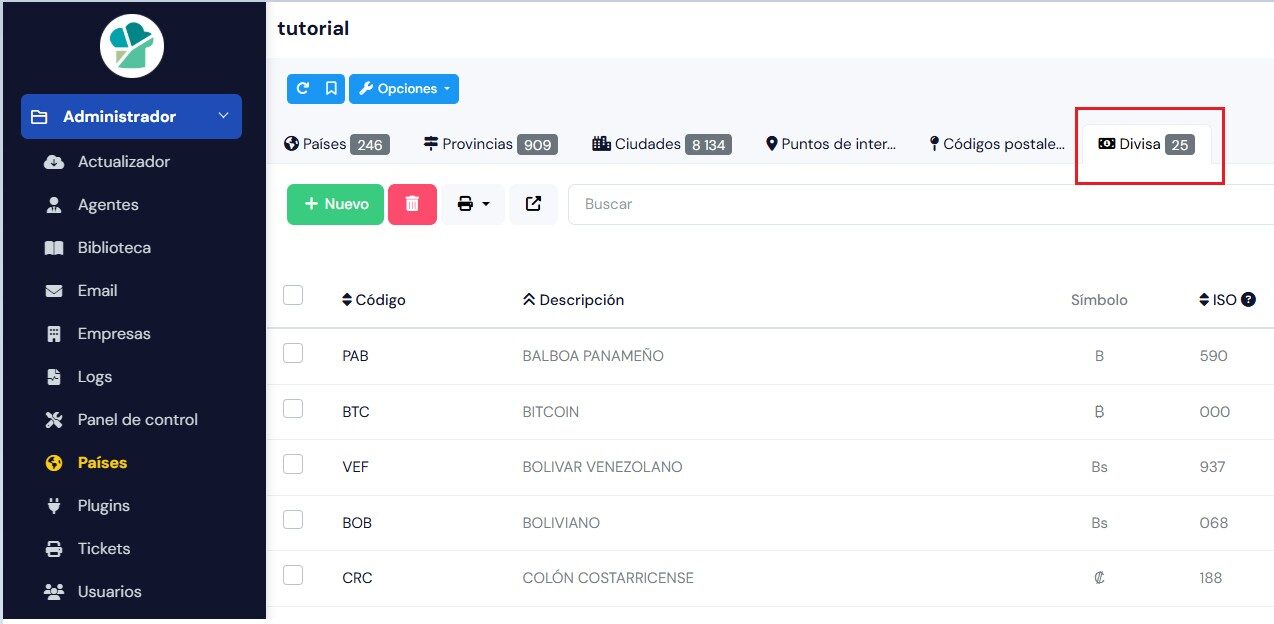
En la pestaña Divisa, busca y selecciona la divisa que vayas a utilizar en tu TPV (por ejemplo, EUR).
Dentro de la edición de la divisa, en la parte inferior, verás la opción Monedas.
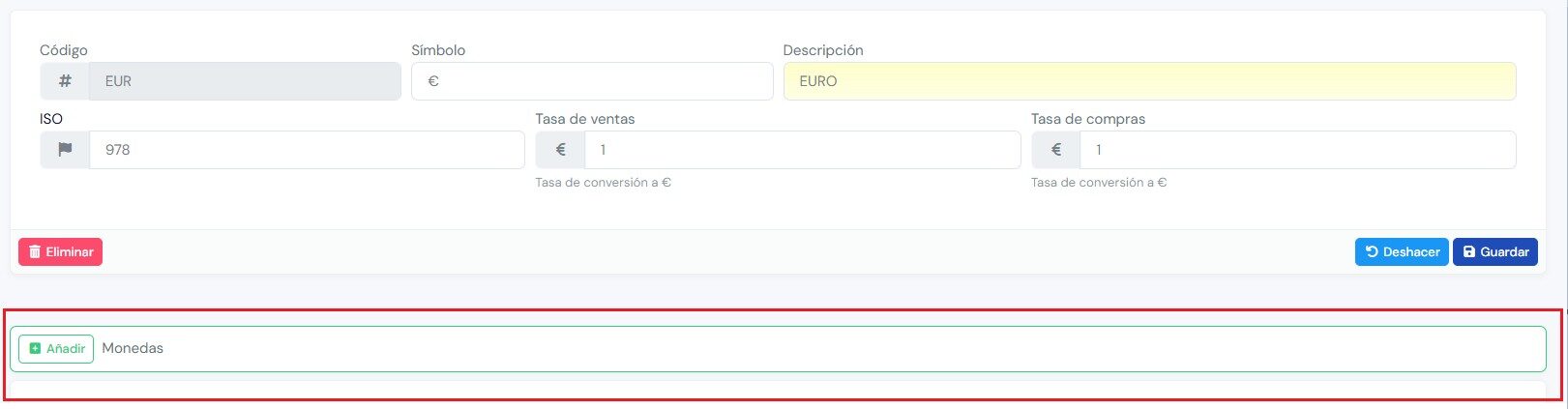
Añade los billetes y monedas correspondientes a esa divisa. Puedes añadir tantos como quieras pero tienes que añadirlos de uno en uno.
Ejemplo (EUR): 0.01, 0.02, 0.05, 0.10, 0.20, 0.50, 1.00, 2.00, 5.00, 10.00, 20.00, 50.00, 100.00, 200.00 y 500.00
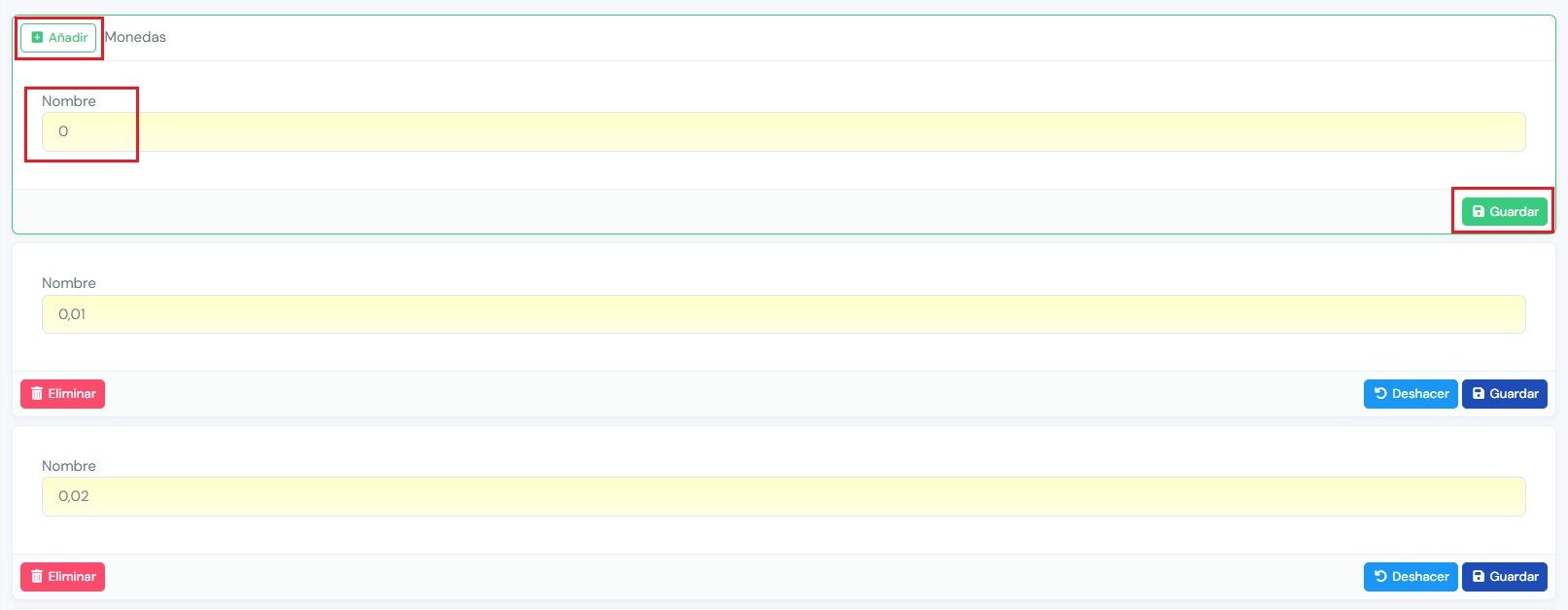
Una vez configuradas las divisas y monedas, selecciona la divisa correcta al crear o editar tu terminal TPV, desde el menú de configuración del TPVneo.
Nota importante:
El plugin no valida si las monedas o billetes añadidos son correctos para la divisa seleccionada.
Esto significa que el sistema no mostrará ningún error si introduces, por ejemplo, un billete inexistente como uno de 30 euros.
La definición de las monedas es responsabilidad del usuario, por lo que debe asegurarse de que los valores creados coincidan con la divisa real que utiliza.
Cómo abrir la caja del TPV
Cuando tengas tus monedas creadas y el terminal configurado con la divisa adecuada, ya puedes abrir la caja para comenzar la jornada.
Ruta: Menú principal → Ventas → TPVneo
Aparecerá un listado con todos los terminales TPV creados.
Selecciona el terminal con el que vas a trabajar.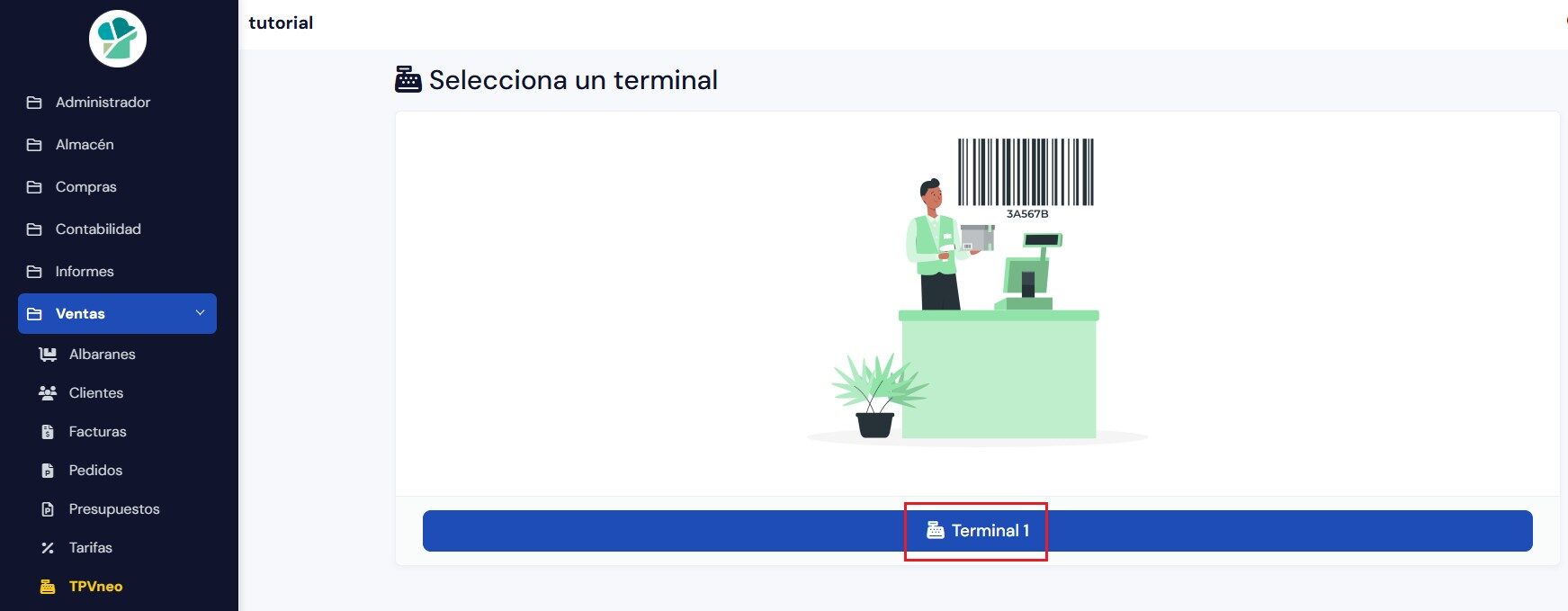 Si este no tiene una caja abierta, el sistema mostrará la pantalla para abrir una nueva caja.
Si este no tiene una caja abierta, el sistema mostrará la pantalla para abrir una nueva caja.
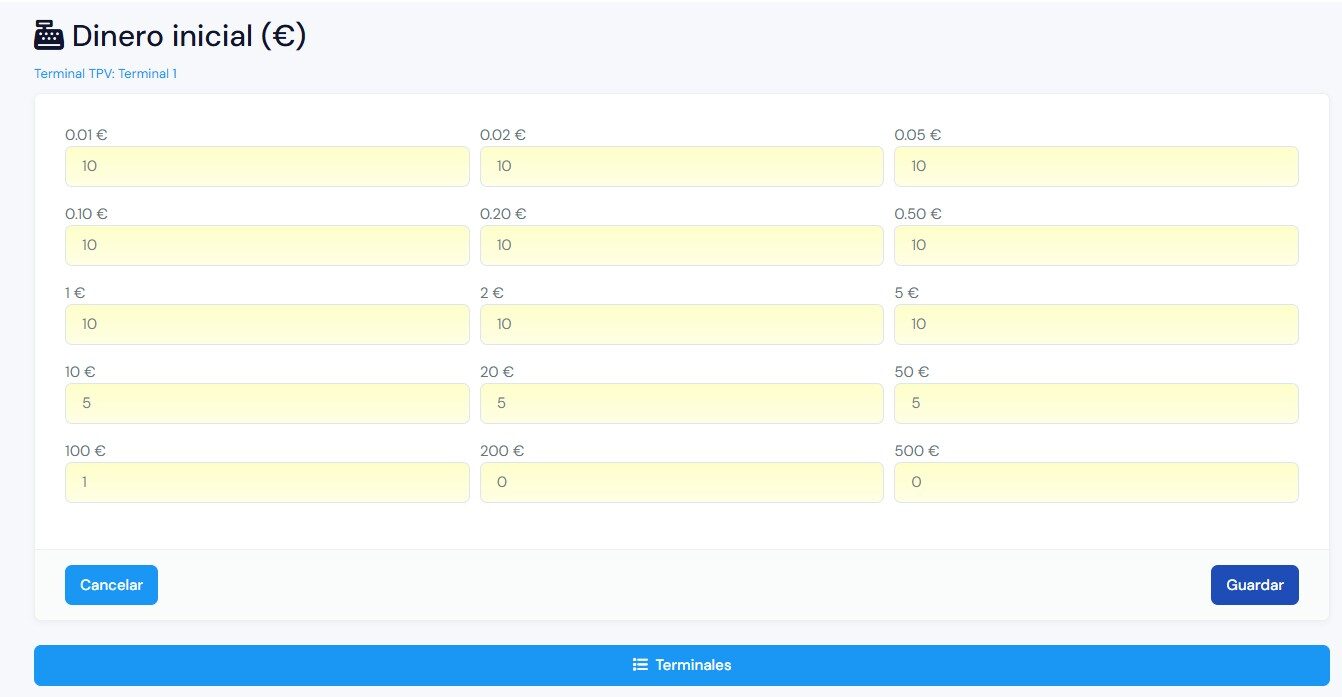
En esta pantalla verás:
Todas las monedas y billetes definidos para la divisa del TPV, que es lo que configuramos antes.
Un campo para indicar la cantidad de cada tipo.
Deberás contar el efectivo disponible en ese momento e introducir cuántas unidades tienes de cada billete o moneda.
Ejemplo:
Si tienes 7 billetes de 5 €, escribe 7 en la fila correspondiente al billete de 5 €.
Cuando termines, pulsa Guardar para abrir la caja.
A partir de este momento, todas las ventas registradas en el TPV quedarán asociadas a esta caja.
Cómo cerrar la caja
Al finalizar la jornada o turno, deberás cerrar la caja para registrar el dinero final y generar el resumen del día.
Pasos:
Desde el TPV, haz clic en el icono de la caja registradora situado en la parte superior derecha.
Se desplegará un submenú con varias opciones.
Selecciona Cerrar caja.

Se abrirá una ventana muy similar a la de apertura de caja.
Deberás contar nuevamente el dinero disponible (monedas y billetes) e introducir la cantidad en cada campo.
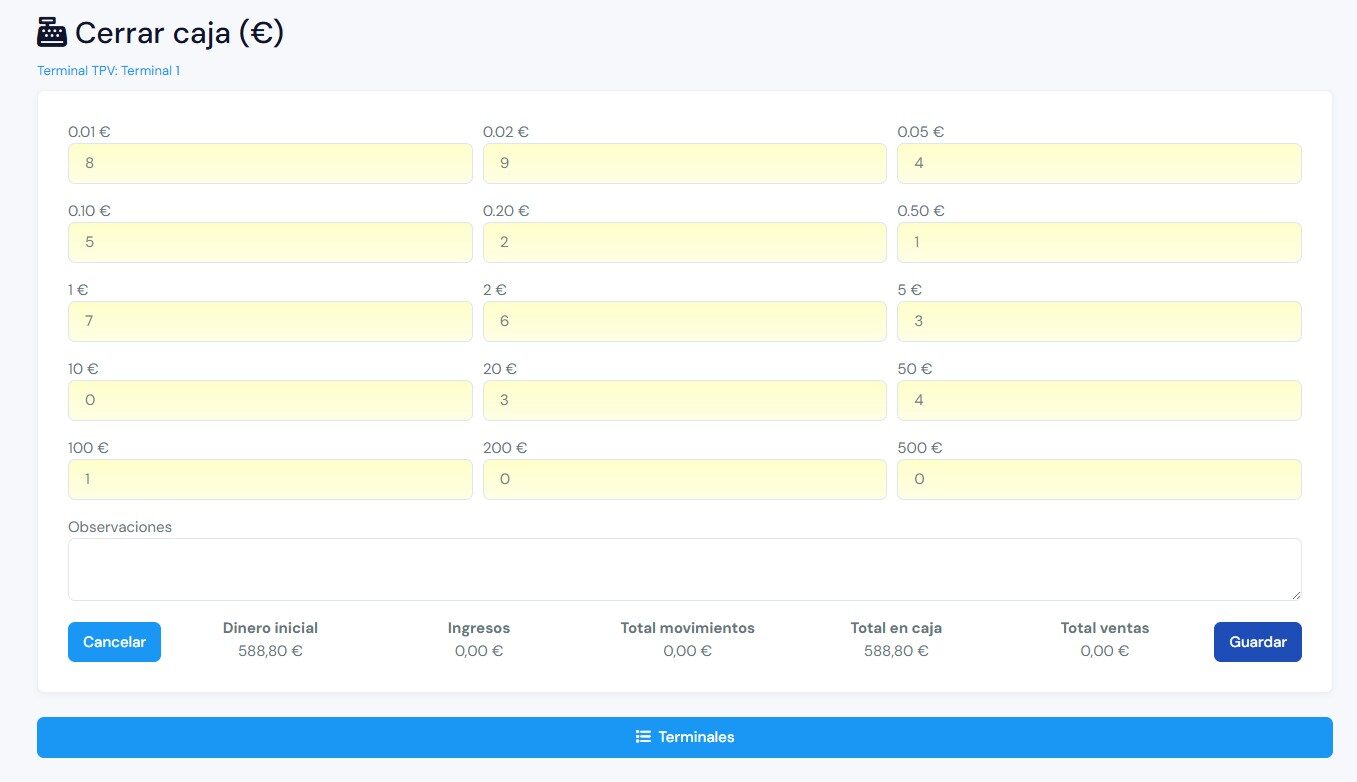
Cuando hayas completado el conteo, pulsa Guardar.
El sistema registrará el cierre de la caja y calculará automáticamente la diferencia entre el dinero inicial, las ventas realizadas y el saldo final.
Toda esta información se guarda dentro del Historial de Cajas
Esto te permitirá comprobar si los importes coinciden o si existen descuadres.
Consultar el historial de cajas
TPVneo guarda un historial completo de todas las cajas abiertas y cerradas, organizado por terminal.
Desde ahí podrás consultar, filtrar y revisar los movimientos de cada jornada.
Ruta: Menú principal → Administrador → Tickets → Pestaña Terminales → Seleccionar terminal → Pestaña Cajas
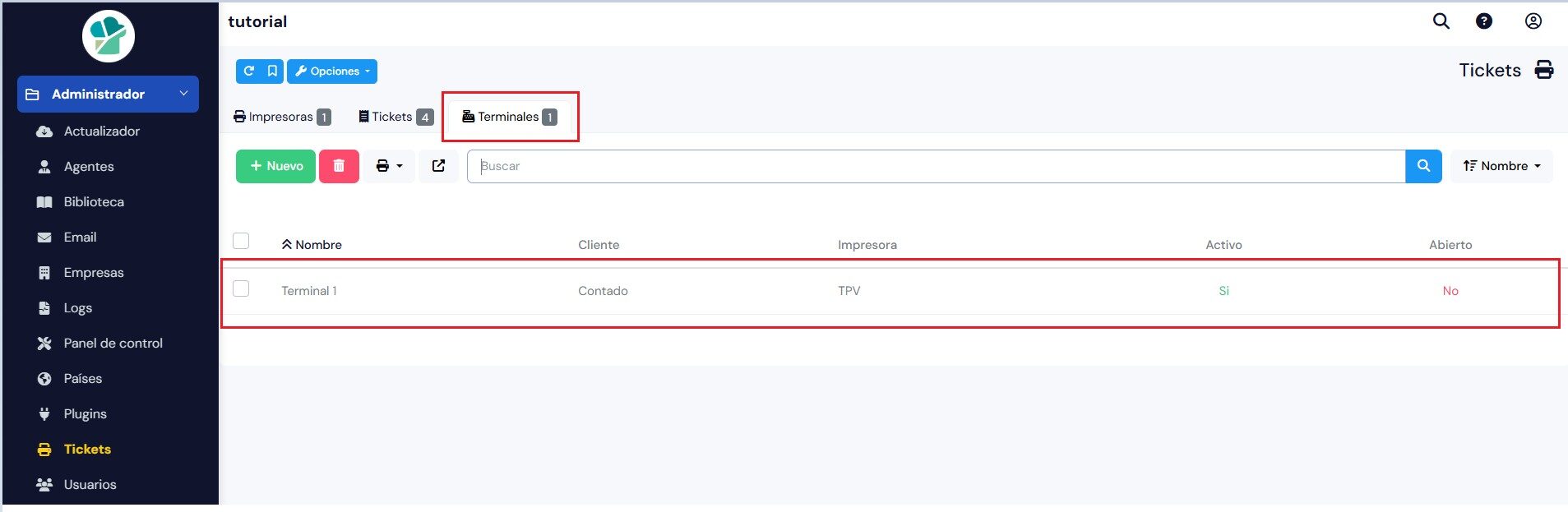
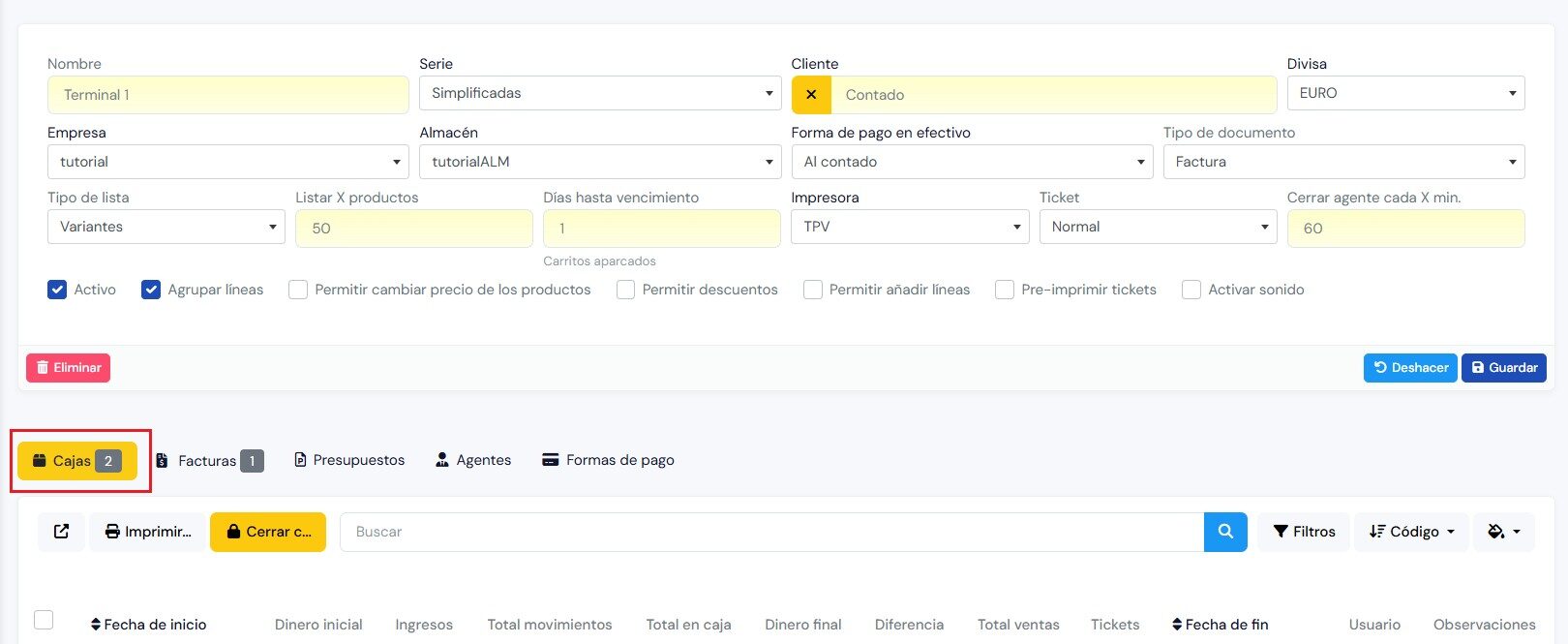
En esta pestaña verás:
Todas las cajas abiertas y cerradas de ese terminal.
El saldo inicial y final de cada caja.
Los movimientos asociados a las ventas realizadas durante la jornada.
Filtros para buscar por fecha, empleado o importe.
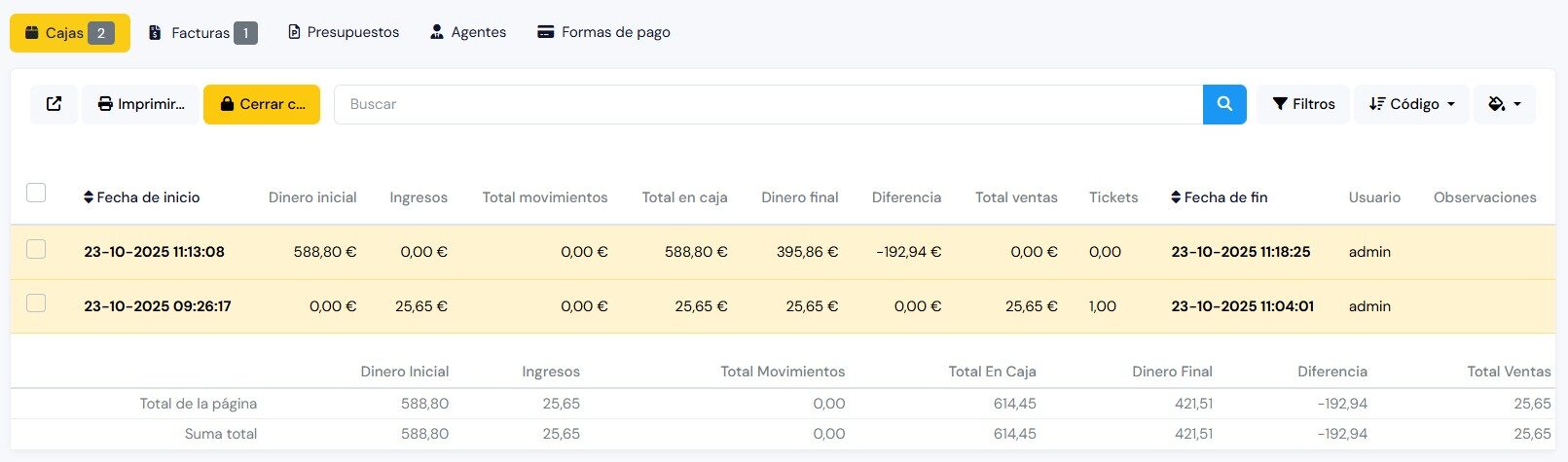 Este registro es útil para auditorías internas y control de caja entre diferentes empleados o turnos.
Este registro es útil para auditorías internas y control de caja entre diferentes empleados o turnos.
Recomendaciones prácticas
Crea una caja nueva por jornada o turno de trabajo, no la mantengas abierta varios días.
Antes de abrir la caja, asegúrate de que la divisa y las monedas están correctamente configuradas.
Realiza el cierre de caja al final del día para mantener el control y evitar descuadres.
Si detectas diferencias entre el dinero real y el registrado, revisa las ventas o cobros pendientes.
Consulta el historial de cajas periódicamente para verificar que todo esté cuadrado.
Resumen del tutorial
En este tutorial has aprendido a:
Configurar las monedas y billetes del TPVneo.
Abrir una nueva caja para iniciar la jornada.
Registrar el dinero inicial y final del día.
Cerrar la caja correctamente desde el menú del TPV.
Consultar el historial completo de cajas y movimientos.
Con el sistema de apertura y cierre de caja de TPVneo, podrás mantener un control preciso de tus ingresos diarios, asegurando la transparencia en la gestión de tu punto de venta.